手机和电脑如今已成为现代人生活中不可或缺的工具,而如何让它们实现网络的共享成为了许多人关注的问题,尤其是当我们需要在台式电脑上进行网络访问时,如果没有网络连接,我们很可能会感到困扰。通过手机给台式电脑共享网络却是一种便捷的解决方案。无论是在家中还是在外出时,只要手机具备网络连接功能,我们就可以通过一些简单的设置,将手机的网络共享给台式电脑,让我们随时随地畅享网络的便利。接下来我们将探讨手机和电脑如何实现网络的共享,以及其中的具体操作步骤。
怎么通过手机给台式电脑共享网络
操作方法:
1.将手机与电脑通过USB数据线进行连接。打开手机的设置进入。
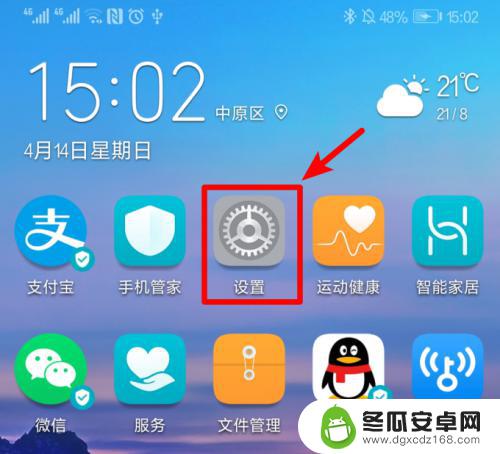
2.在手机设置列表中,点击设备连接的选项进入。
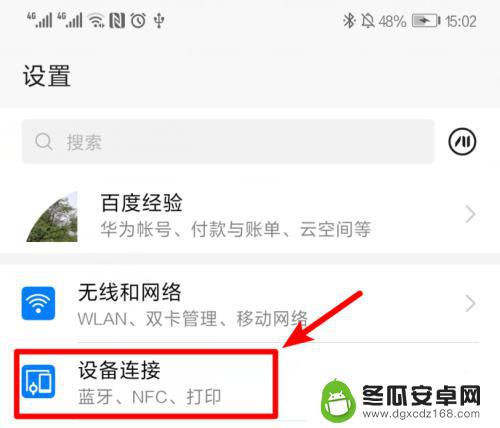
3.点击设备连接进入后,选择页面的移动网络共享的选项进入。

4.点击进入后,将USB共享网络后方的开关打开。
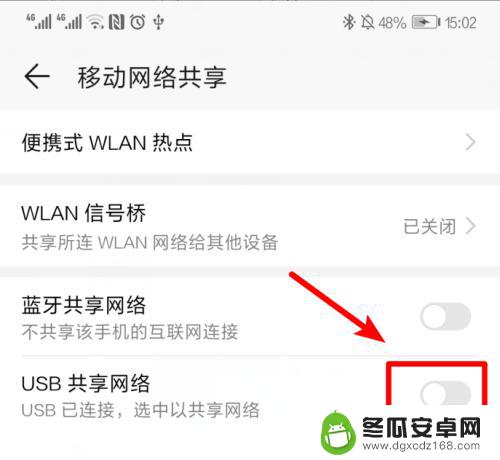
5.打开后,即可将手机网络共享给电脑使用。
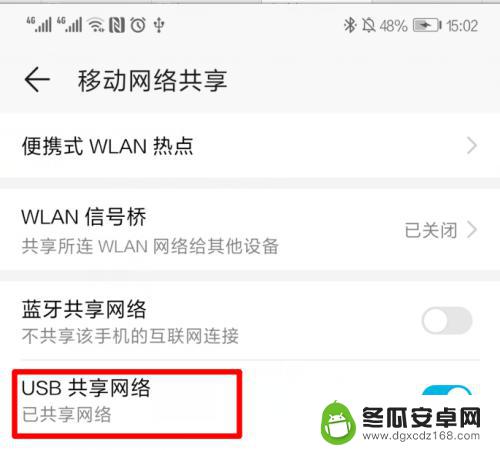
6.这时,在电脑端。可以看到电脑的网络已经连接成功。
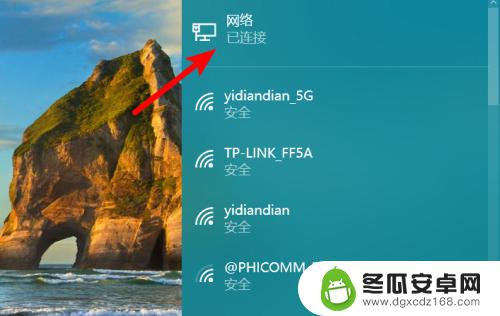
以上就是手机和电脑如何共享网络的全部内容,如果您遇到相同问题,可以参考本文中介绍的步骤进行修复,希望这对大家有所帮助。










